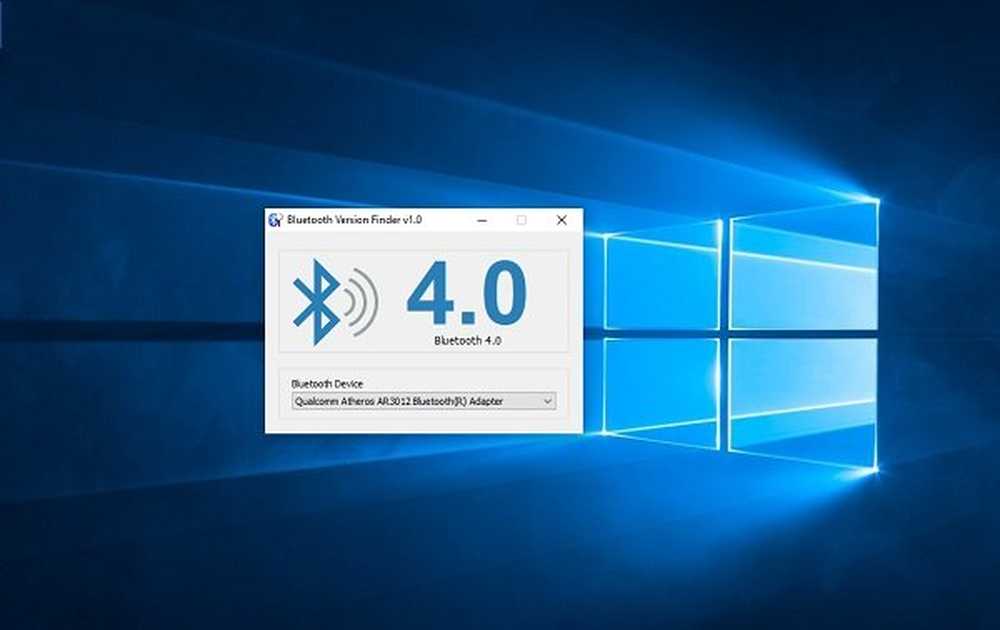Hvordan sjekke, deaktiver, aktiver TRIM-støtte i Windows 10
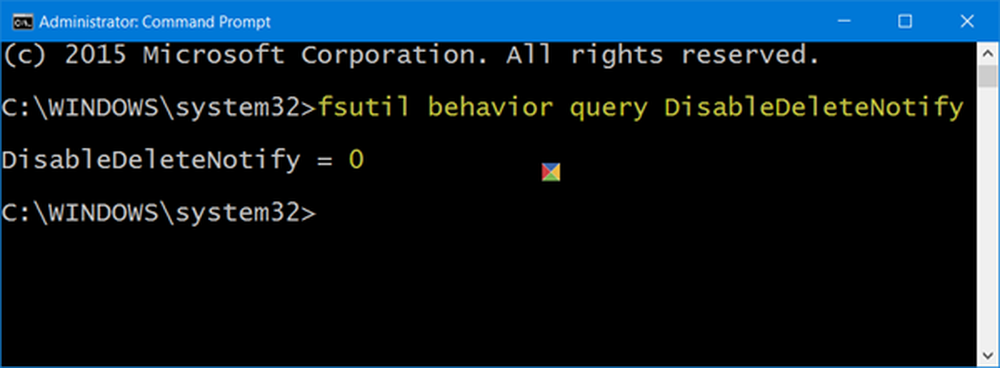
I dette innlegget vil vi se hvordan vi skal sjekke om TRIM er aktivert på din Windows 10/8/7 PC og hvordan du deaktiverer eller aktiverer TRIM-støtte i Windows 10, for å gjøre SSD- eller Solid State-diskene dine kjørt med optimal ytelse.
Windows inneholder nå en forbedret lagringsoptimereren. Når Storage Optimizer oppdager at volumet er montert på en SSD - sender det et komplett sett med TRIM hint for hele volumet igjen - dette gjøres ved tomgang og bidrar til å tillate SSDer som ikke kunne ryddes opp tidligere - en sjanse til å reagere på disse hintene og opprydding og optimering for best mulig ytelse.
Hvis du ikke vet, er TRIM et lagringsnivåtips, NTFS sender for noen vanlige inline-operasjoner som "deletefile." NTFS vil sende slike trimmer når filer slettes eller flyttes fra disse regionene; SSDer bruker disse hintene for å utføre en opprydding i bakgrunnen kalt "gjenvinning" som hjelper dem med å gjøre seg klar for neste skriver.
Kort sagt, TRIM, introdusert i Windows 7, er en måte å kommunisere med SSD på om sektorer som ikke trengs lenger.
Sjekk om TRIM er aktivert
For å sjekke om TRIM er aktivert på din Windows 10-PC, åpner du Kommandoprompt (Admin) fra WinX-menyen, skriver du inn følgende og trykker Enter:
fsutil atferdsspørsmål DisableDeleteNotify
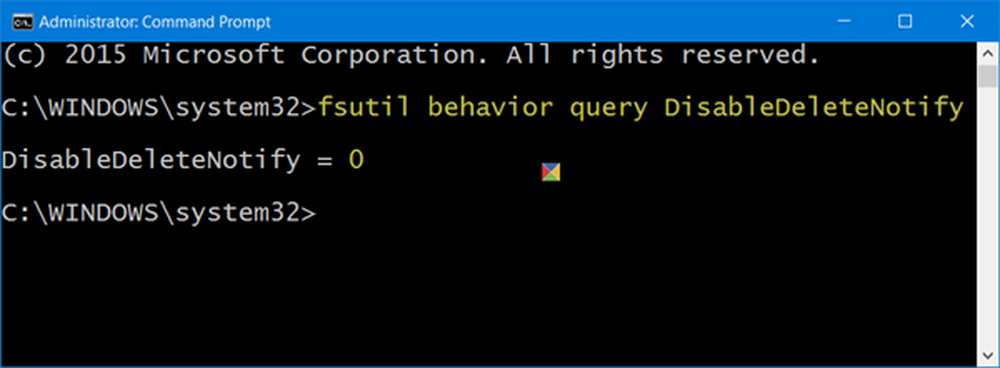
Hvis du ser en 0 det betyr at TRIM er aktivert og du trenger ikke å gjøre noe lenger. Men hvis du mottar en 1, betyr det at TRIM er deaktivert, og du må aktivere det.
Når du kjører kommandoen, kan du alternativt se ett av disse resultatene: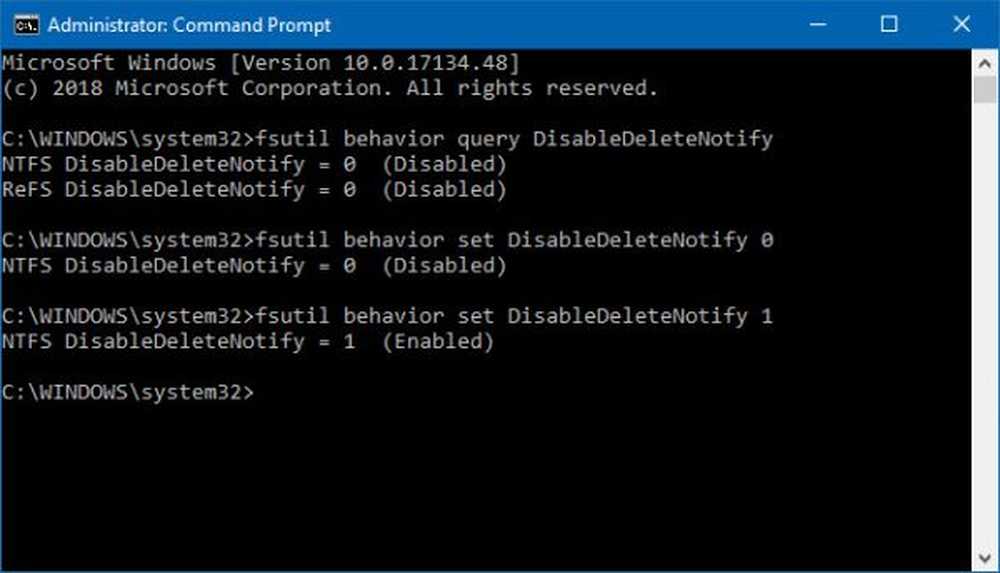
NTFS DisableDeleteNotify = 0 (Disabled) > Midler> TRIM-støtte aktivert for SSDer med NTFS
ReFS DisableDeleteNotify = 0 (Disabled) > Midler> TRIM-støtte aktivert for SSDer med ReFS
NTFS DisableDeleteNotify = 1 (Aktivert) > Midler> TRIM-støtte deaktivert for SSDer med NTFS
ReFS DisableDeleteNotify = 1 (Enabled) > Midler> TRIM-støtte deaktivert for SSDer med ReFS
NTFS DisableDeleteNotify er for øyeblikket ikke angitt > Midler> TRIM-støtte for SSDer med NTFS er for øyeblikket ikke satt, men vil automatisk bli aktivert hvis SSD med NTFS er tilkoblet.
ReFS DisableDeleteNotify er for øyeblikket ikke angitt > Midler> TRIM-støtte for SSDer med ReFS er for øyeblikket ikke satt, men vil automatisk bli aktivert hvis SSD med ReFS er tilkoblet.
Aktiver TRIM i Windows 10
For å aktivere TRIM, i CMD-vinduene, skriv inn følgende og trykk Enter:
fsutil oppførsel sett DisableDeleteNotify 0
Deaktiver TRIM
Hvis du trenger å deaktivere TRIM av en eller annen grunn, bruk følgende kommando:
fsutil oppførsel sett DisableDeleteNotify 1Hvis det skulle bemerkes at TRIM bare vil fungere hvis Solid State Drive støtter det på Windows 10/8/7-datamaskinen.